こんにちは、しろまる(@akitashiromaru)です!
突然ですが、ブログや書類作成など、文章を打つのって大変ですよね~。このタイトルを読んできてくださった方は、「音声入力で本当に書けるのかな!?」と思って来てくださったつもりで書いています。
結論から言いますと・・・個人的にはハーフハーフです!(笑)
良い部分もありますが、悪い部分もあります。私が今回使用したのがAndroidのスマホというのもあるかもしれません。(アプリなどの違いで)
今回、2つのアプリを使って音声入力で文章を書いてみたレポをしますのでどうぞご覧ください。
(ちなみに今回のブログも最初は音声入力で書きました・・・が、結局加筆が半分以上!^^;)
なぜ音声入力で書いてみようと思ったか?
私はパソコンなのですが、どうしてもパソコンの前にいないとき、仮でもいいので何か書き留めておけるものないかな~といつも思っています。
アナログなところもあるのでノートとペンはいつも常備しているのですが、毎回出して書くのもなんだし、紙だと、あとで文字に起こさないといけないのがネックです。
スマホで書いてもいいのですが手がフリック入力に慣れておらず(涙)遅いので、
[st-kaiwa1]もう、しゃべったんがそのまま文章にならんかな~。。あ!そうや、音声入力したらいいんや![/st-kaiwa1]
ということで、音声入力アプリを探し、試したのがきっかけです。
誰もが知っているGoogleアプリ、Googleドキュメント
ここからはダウンロードした人向けに説明していますので、Googleドキュメントのアプリを入れていない人はダウンロードをしてください。
まずはアプリを起動、新規入力のボタンを押し、ドキュメントを作成します。
スマホだとメニューの所に音声入力と文字が出てくるわけではないので 下の図のように 文字を入力するところから音声を入力する様に切り替えることができます。

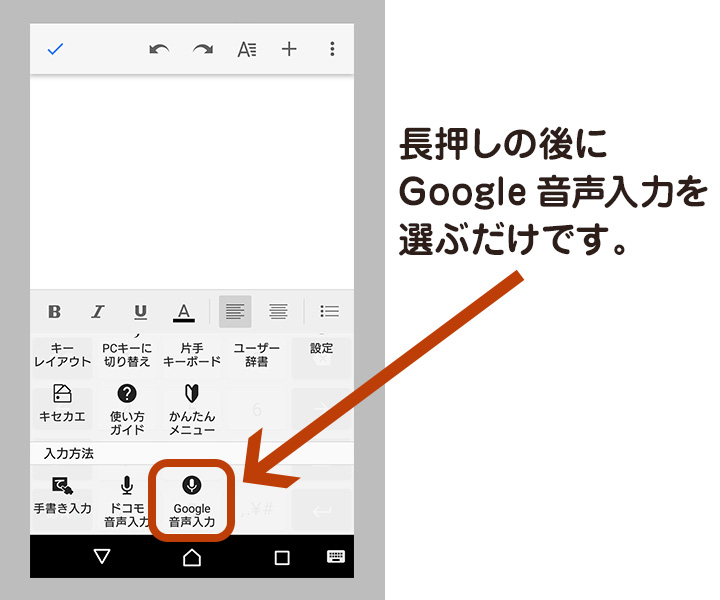
あとは自分のタイミングに合わせて話すだけ!!
・・・と、意気揚々と始めてみましたが、やはりメリット・デメリットはあるものですね。まとめてみました。
メリット
- 結構なボソボソ声でも聞き取り力がハンパない!
- 周りにテレビがついていたり、音楽がかかっていても大丈夫
- 言葉につまると自動的に録音を一時停止してくれるやさしさ
- 文字カウントしてくれる♪
デメリット
- 絶え間なく録音してくれるけど、段落が分けられない
- 一呼吸置くと、勝手にスペースが作られちゃうのでブログの投稿画面でちまちまスペースを消さなきゃならない
こんなところでしょうか。
メリットにも書いてますが、とにかく聞き取り力はハンパないです!自分が噛んでも「こいつ噛んだけどこういうことだな」と認識してくれるやさしさ。好きです。
しかしながら、段落やスペースを直さないといけないという、修正過程が増えちゃいそうなところが本当にネックですね。あと、句読点も入れてくれないので、あとあと自分で入れる必要があります。
使い勝手としては、「あ!これもう今書いておかないと忘れる!」と思いついたものをババっと入力するのにはいいかなと思います。
Androidで他にも音声入力に適したアプリがないのか探してみた
他にも何かないかな・・・と思い、「音声入力 文字起こし」で検索。「スピーチノート」と言うアプリを見つけました。
こちらのアプリも実際インストールをして試してみました。

開いてみると、なんと句読点や改行のマークが・・・!これは期待です。使ってみました。
メリット
- 音声入力を文字起こしする専用アプリなので、起動時からすぐにマイクがついている
- 句読点、「!」「?」改行など、文章を構成しやすいものが備わっている。実際のブログの下書きとして使えそう
デメリット
「こんにちは」などの挨拶は難なく聞き取れるが、「しかしながら」などになると、もう謎の言語に変換されてしまう
あと少し聞き取り力が良かったら、このアプリでいいかな~と思ったのですが、そこは難しいところですね・・・。
結局のところ、こんな風な作成方法に落ち着いた
結局のところ、以下のような作成方法に落ち着きました。
- 思いついたことを音声入力で文字起こし、フレーズだけでもいいので残しておく。(Googleドキュメント)
- そのままパソコンに起こし、必要な文だけを抜き出してブログに入れる
まだまだ十数記事しか書いていないので、この作成方法はどんどん変わると思いますが、「いろいろ頭には浮かぶんだけど、文章にしようとすると飛んじゃって・・・」なんていう人は、使ってみてはいかがでしょうか?






